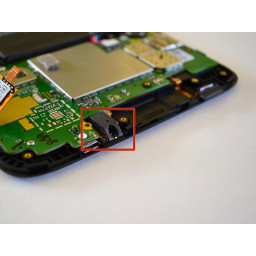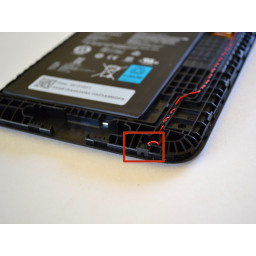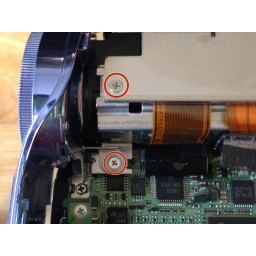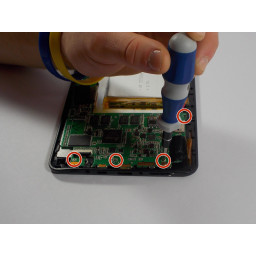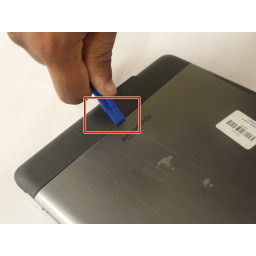Замена системной платы Lenovo IdeaTab A1000L

Шаг 1
Найдите небольшую вкладку, отмеченную символом замка в правом верхнем углу вашего IdeaTab над кнопками регулировки громкости. Используйте свой ноготь, чтобы аккуратно ослабить эту вкладку.
Используйте свою отвертку Phillips # 000, снимите винт 3,5 мм и отложите его в сторону.
Используя синий пластиковый инструмент для открывания, начните осторожно отодвигать заднюю панель от передней панели, начиная с того места, где был винт.
Шаг 2
Найдите кнопку громкости на правой стороне планшета.
Сдвиньте кнопку громкости вверх, чтобы удалить ее.
В левом верхнем углу устройства есть кнопка питания, аналогичная кнопке регулировки громкости. Снимите его, сдвинув кнопку вверх.
Шаг 3
Найдите черную заднюю панель над аккумулятором.
С помощью отвертки Phillips # 000 удалите 7 серебряных винтов 3,5 мм с задней панели.
Затем с помощью той же отвертки удалите черный винт 4,1 мм.
Аккуратно снимите заднюю панель с устройства.
Шаг 4
Найдите механизм кнопки регулировки громкости или FPC.
FPC прикреплен к раме устройства. Удалите его, оторвав его с помощью пинцета или пластикового инструмента для открывания.
Снимите FPC, которая находится слева от кнопки регулировки громкости FPC.
Шаг 5
Используйте пластиковый инструмент открытия, чтобы отсоединить провода аккумулятора от системной платы. Вставьте открывающий инструмент под белый пластиковый кусок и приподнимите его.
Опять же, используйте пластиковый инструмент открытия, чтобы освободить аккумулятор от устройства, подняв аккумулятор со всех сторон. Это отсоединит аккумулятор от клея.
Аккуратно отложите аккумулятор в сторону.
Шаг 6
Найдите кнопку питания FPC.
Снимите кнопку питания FPC, оторвав ее с помощью пинцета или пластикового инструмента для открывания.
Шаг 7
Снимите круглый моторный блок, осторожно потянув его вверх и приподняв его с помощью пинцета.
Шаг 8
Найдите компонент с напечатанным QR-кодом.
Чтобы отключить этот компонент, вы должны сначала отсоединить его от белого разъема.
Чтобы отсоединить его от разъема, используйте пинцет, чтобы аккуратно перевернуть черную часть на угол до 90 градусов.
Как только черная часть направлена вверх, оранжевые провода можно снять с разъемов. С помощью пинцета потяните оранжевые провода горизонтально наружу от белого разъема.
Шаг 9
Найдите оранжевый кабель справа от батарейного отсека.
Чтобы отсоединить его от разъема, используйте пинцет, чтобы аккуратно повернуть черную часть разъема на 90 градусов, чтобы он был направлен вверх.
Когда черная часть направлена вверх, оранжевые провода можно снять с разъемов. С помощью пинцета потяните оранжевый провод горизонтально наружу от белого разъема.
Шаг 10
С помощью крестообразной отвертки № 000 удалите два 3,5-мм винта M1.4 из системной платы и отложите их в сторону.
Шаг 11
Найдите аудио сборку в правом верхнем углу устройства.
Снимите аудиоустройство, вставив пинцет в круглое отверстие в черной пластиковой коробке и потянув вверх.
Шаг 12
Найдите микрофон в нижней части устройства.
Извлеките микрофон из его полости, используя пинцет, чтобы подтянуть черные и красные шнуры и микрофон с ними.
Шаг 13
Системная плата теперь полностью свободна от устройства. Аккуратно поднимите системную плату с устройства и положите на мягкую поверхность.
Комментарии
Пока еще нет ниодного комментария, оставьте комментарий первым!
Также вас могут заинтересовать
Вам могут помочь


Лаборатория ремонта

Nicom
Не работает планшет Lenovo?
Вызовите мастера или курьера на дом оформив заявку, она будет передана в подходящие мастерские.